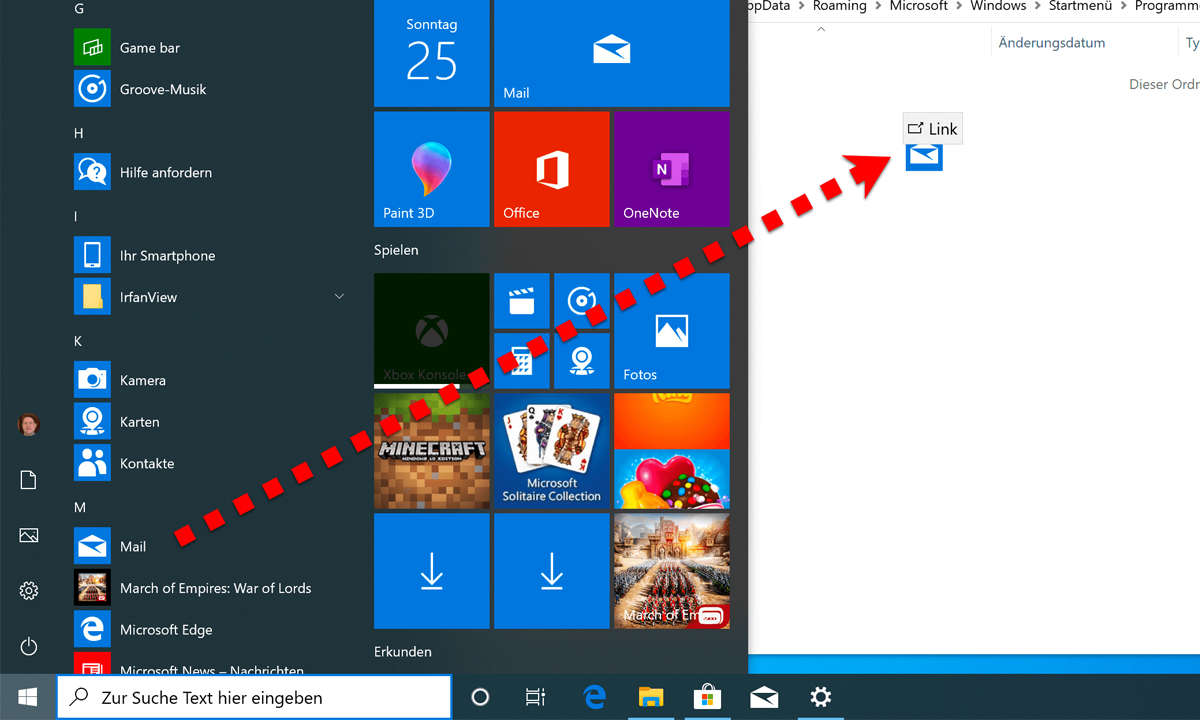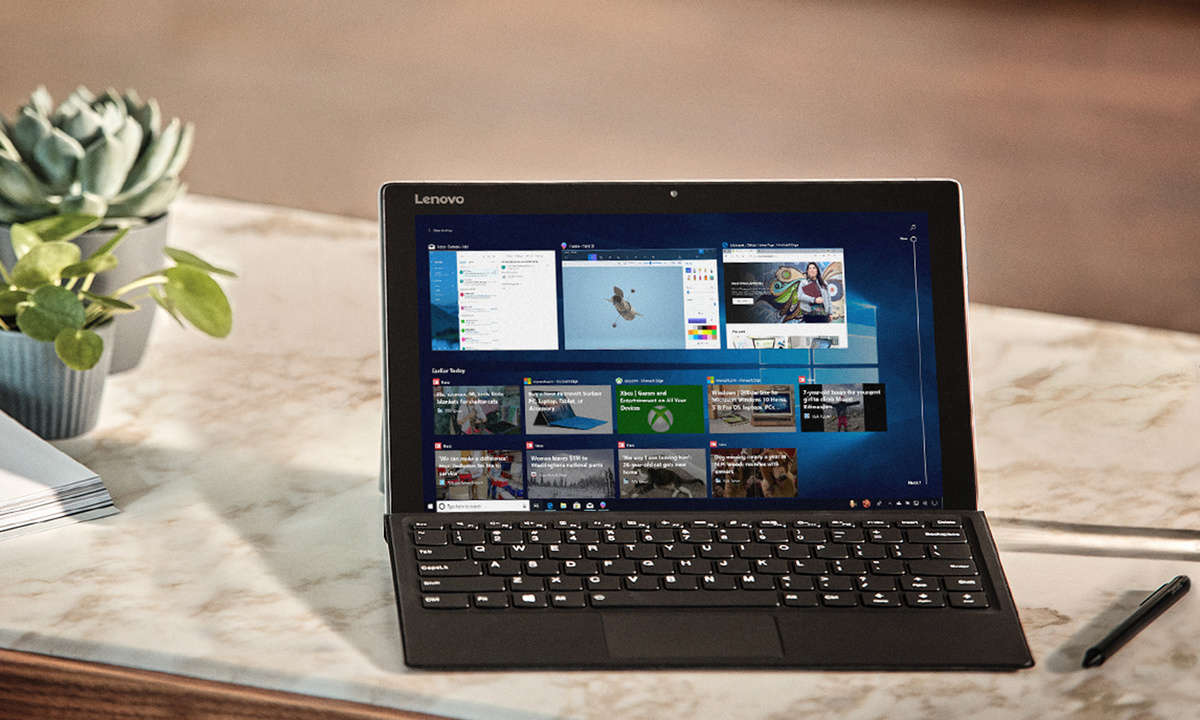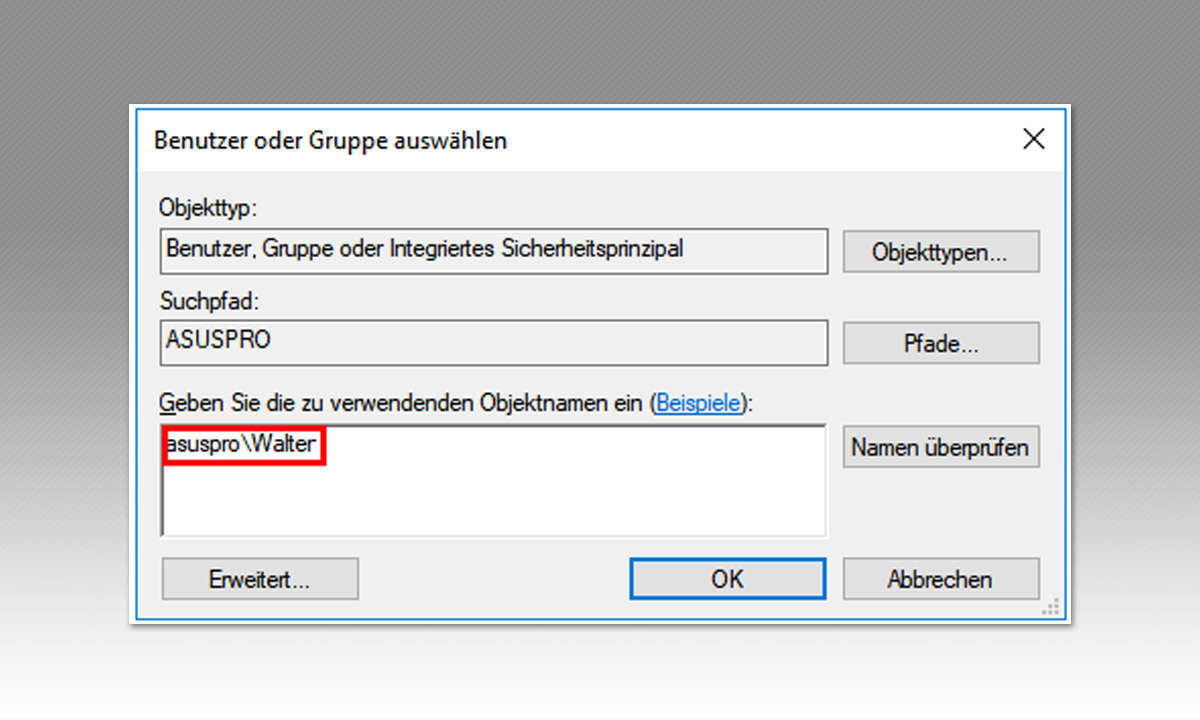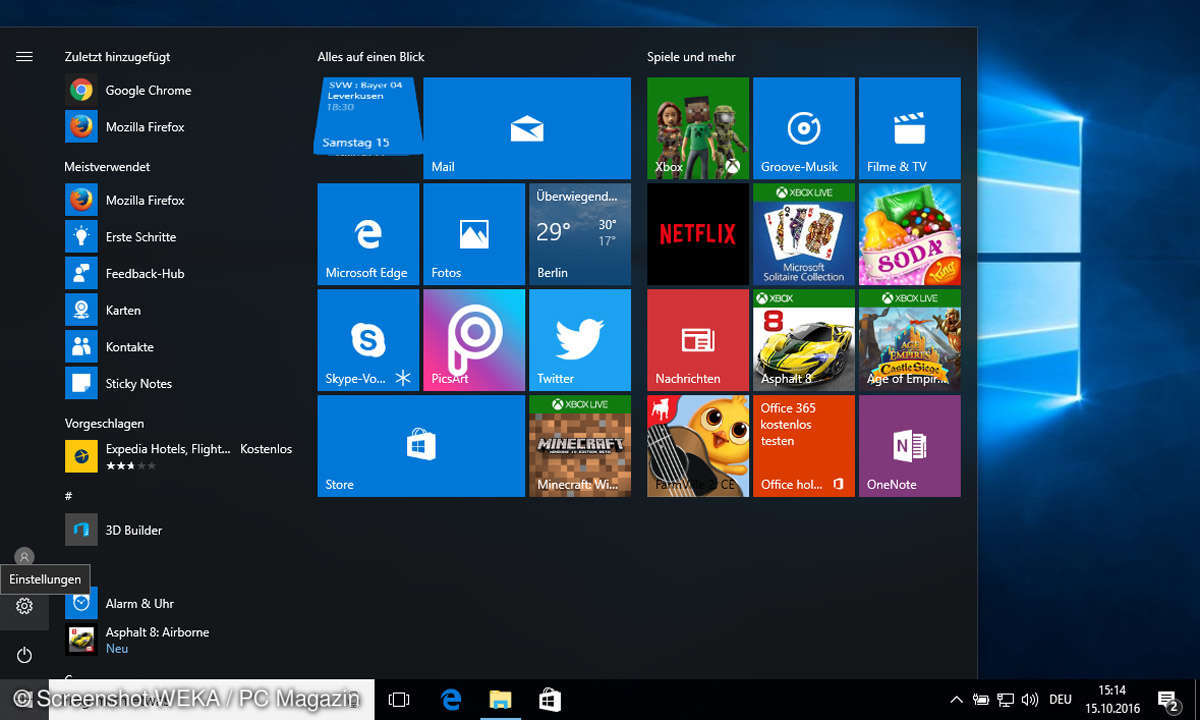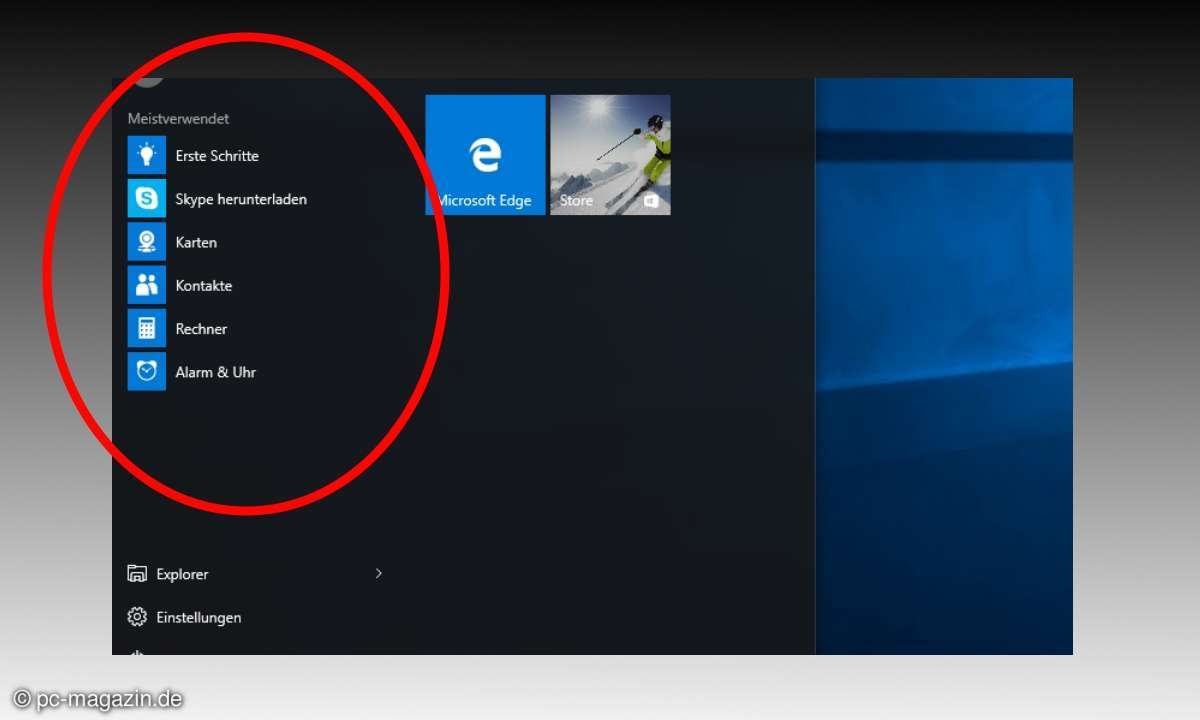Windows 10: Vorinstallierte Apps löschen – so geht’s
Mehr zum Thema: MicrosoftWindows 10 hat einige Apps, die sich scheinbar nicht deinstallieren lassen. Wir zeigen, wie Sie hartnäckige Apps wie Xbox, Groove Musik und mehr löschen.

Windows 10 bietet verschiedene vorinstallierte Apps, die Sie oft nicht benötigen. Oft lassen sie sich einfach per Rechtsklick direkt im Startmenü deinstallieren, manchmal gibt sich das Betriebssystem auch hartnäckiger und bietet das Löschen scheinbar nicht an. Hier müssen Sie mit der Windows Po...
Windows 10 bietet verschiedene vorinstallierte Apps, die Sie oft nicht benötigen. Oft lassen sie sich einfach per Rechtsklick direkt im Startmenü deinstallieren, manchmal gibt sich das Betriebssystem auch hartnäckiger und bietet das Löschen scheinbar nicht an. Hier müssen Sie mit der Windows PowerShell inklusive Administratorrechten arbeiten. Dabei handelt es sich um ein Kommandozeilenprogramm, das genau wie die Eingabeaufforderung das Ausführen bestimmter Befehle erlaubt.
Um die Windows PowerShell zu öffnen, rufen Sie das Startmenü auf und tippen einfach „Windows PowerShell“ ein. Klicken Sie mit der rechten Maustaste auf den gefundenen Eintrag und wählen Sie „Als Administrator ausführen“. Bestätigen Sie im Anschluss gegebenenfalls die Meldung der Benutzerkontensteuerung mit „Ja“. Es öffnet sich ein Fenster mit einem blauen Hintergrund. Dort können Sie nun verschiedene Befehle eingeben.
Tipp: Das große Franzis Handbuch für Windows 10 inkl. April Update.
Bevor wir zu den PowerShell-Befehlen kommen, müssen wir Ihnen noch einige Hinweise an die Hand geben. Generell bietet sich immer ein Backup an, bevor Sie ins System eingreifen und Änderungen vornehmen. Das kann über einen Systemwiederherstellungspunkt oder externe Backup-Software erfolgen. Bedenken Sie auch, dass bestimmte Apps nur im Zusammenspiel mit einer der vorinstallierten Anwendungen reibungslos funktioniert. Das kann für Spiele aus dem Store gelten, die die Features der Xbox-App benötigen, oder für die App Mail, die auf Kontakte oder den Kalender aufbaut.
Löschen Sie Apps also nur, wenn Sie sicher darauf verzichten können. Immerhin können Sie mit dem letzten Befehl aus unserer folgenden Liste alle gelöschten Standard-Apps wiederherstellen. Wie Sie den Windows 10 Store deinstallieren können, verraten wir in einem separaten Artikel.
| Zu löschende App | PowerShell-Befehl |
|---|---|
| Alarm und Uhr | Get-AppxPackage *windowsalarms* | Remove-AppxPackage |
| Filme & TV | Get-AppxPackage *zunevideo* | Remove-AppxPackage |
| Fotos | Get-AppxPackage *photos* | Remove-AppxPackage |
| Groove-Musik | Get-AppxPackage *zunemusic* | Remove-AppxPackage |
| Kamera | Get-AppxPackage *windowscamera* | Remove-AppxPackage |
| Karten | Get-AppxPackage *windowsmaps* | Remove-AppxPackage |
| Kontakte | Get-AppxPackage *people* | Remove-AppxPackage |
| Kalender und Mail | Get-AppxPackage *windowscommunicationsapps* | Remove-AppxPackage |
| OneNote | Get-AppxPackage *onenote* | Remove-AppxPackage |
| Rechner | Get-AppxPackage *windowscalculator* | Remove-AppxPackage |
| Sprachrekorder | Get-AppxPackage *soundrecorder* | Remove-AppxPackage |
| Xbox | Get-AppxPackage *xboxapp* | Remove-AppxPackage |
| Alle vorinstallierten Apps wiederherstellen | Get-AppxPackage -allusers | foreach {Add-AppxPackage -register „$($_.InstallLocation)\appxmanifest.xml“ -DisableDevelopmentMod} |